運用コマンドを使用したデバイスの監視
動作モードのCLIコマンドを使用すると、ジュニパーネットワークスデバイスの動作を監視および制御できます。動作モードコマンドは、階層構造で存在します。
CLI コマンド補完の例
コマンド補完機能を使用すると、コマンドの入力と、任意の時点で使用可能な補完オプションの確認の両方が容易になります。
この例は、 show interfaces コマンドを発行した結果を示しています。この場合、スペースバーを使用してコマンドをオートコンプリートします。
user@host>sh<Space>ow i<Space>'i' is ambiguous. Possible completions: igmp Show information about IGMP interface Show interface information isis Show information about IS-IS user@host>show in<Space>terfaces Physical interface: at-0/1/0, Enabled, Physical link is Up Interface index: 11, SNMP ifIndex: 65 Link-level type: ATM-PVC, MTU: 4482, Clocking: Internal, SONET mode Speed: OC12, Loopback: None, Payload scrambler: Enabled Device flags: Present Running Link flags: 0x01 ... user@host>
この例では、名前が文字列 "messages" で始まるすべてのログ ファイルの一覧を表示し、そのうちの 1 つのファイルの内容を表示する方法を示します。ここでは、Tabキーを使用してオートコンプリートを実行します。
user@myhost>show log mes?Possible completions: <filename>Log file to display messagesSize: 1417052, Last changed: Mar 3 00:33 messages.0.gzSize: 145575, Last changed: Mar 3 00:00 messages.1.gzSize: 134253, Last changed: Mar 2 23:00 messages.10.gzSize: 137022, Last changed: Mar 2 14:00 messages.2.grSize: 137112, Last changed: Mar 2 22:00 messages.3.gzSize: 121633, Last changed: Mar 2 21:00 messages.4.gzSize: 135715, Last changed: Mar 2 20:00 messages.5.gzSize: 137504, Last changed: Mar 2 19:00 messages.6.gzSize: 134591, Last changed: Mar 2 18:00 messages.7.gzSize: 132670, Last changed: Mar 2 17:00 messages.8.gzSize: 136596, Last changed: Mar 2 16:00 messages.9.gzSize: 136210, Last changed: Mar 2 15:00 user@myhost> show logmes<Tab>sages.4<Tab>.gz<Enter>Jan 15 21:00:00 myhost newsyslog[1381]: logfile turned over ...
動作モードコマンド: スコープの制御の概要
Junos OS CLI操作コマンドには、デバイス上の特定のコンポーネントを識別するために使用できるオプションが含まれています。以下はその一例です。
-
show interfacesコマンドを使用して、ルーター上のすべてのインターフェイスに関する情報を表示します。
-
show interfacesコマンドを入力して、ルーター上のすべてのインターフェイスに関する情報を表示します。user@host>
show interfacesPhysical interface: so-0/0/0, Enabled, Physical link is Up Interface index: 128, SNMP ifIndex: 23 Link-level type: PPP, MTU: 4474, Clocking: Internal, SONET mode, Speed: OC3, Loopback: None, FCS: 16, Payload scrambler: Enabled Device flags : Present Running Interface flags: Point-To-Point SNMP-Traps Internal: 0x4000 Link flags : Keepalives Keepalive settings: Interval 10 seconds, Up-count 1, Down-count 3 Keepalive: Input: 13861 (00:00:05 ago), Output: 13891 (00:00:01 ago) LCP state: Opened NCP state: inet: Opened, inet6: Not-configured, iso: Opened, mpls: Not-configured CHAP state: Closed PAP state: Closed CoS queues : 4 supported, 4 maximum usable queues Last flapped : 2008-06-02 17:16:14 PDT (1d 14:21 ago) Input rate : 40 bps (0 pps) Output rate : 48 bps (0 pps) ---(more)---注:この出力例では、簡潔にするために 1 つのインターフェイスのみを示していますが、実際には、
—(more)—プロンプトの後に 4 つすべてのインターフェイス情報が表示されます。 -
特定のインターフェイスに関する情報を表示するには、そのインターフェイスをコマンド オプションとして入力します。
user@host>
show interfaces fe-0/1/3Physical interface: fe-0/1/3, Enabled, Physical link is Up Interface index: 135, SNMP ifIndex: 30 Link-level type: Ethernet, MTU: 1514, Speed: 100mbps, MAC-REWRITE Error: None, Loopback: Disabled, Source filtering: Disabled, Flow control: Enabled Device flags : Present Running Interface flags: SNMP-Traps Internal: 0x4000 Link flags : None CoS queues : 4 supported, 4 maximum usable queues Current address: 00:05:85:8f:c8:22, Hardware address: 00:05:85:8f:c8:22 Last flapped : 2008-06-02 17:16:15 PDT (1d 14:28 ago) Input rate : 0 bps (0 pps) Output rate : 0 bps (0 pps) Active alarms : None Active defects : None user@host>
ルーティング マトリクス コマンド オプション
show versionコマンドには、ルーティング マトリクスに関する情報を表示するためのオプションがいくつか用意されています。
user@host> show version ?
Possible completions:
<[Enter]> Execute this command
all-lcc Show software version on all LCC chassis
brief Display brief output
detail Display detailed output
lcc Show software version on specific LCC (0..3)
scc Show software version on the SCC
| Pipe through a command
デバイス上のファイルとディレクトリの表示
オペレーティング システムは、構成ファイル、ログ ファイル、デバイス ソフトウェア ファイルなど、デバイス上のファイルに情報を保存します。このトピックでは、デバイス上のファイルとディレクトリを表示するために使用できる操作コマンドの例を示します。
デバイス上のディレクトリ
以下の表は、ジュニパーネットワークスデバイス上の標準的なディレクトリの一部を示しています。
ディレクトリ |
説明 |
|---|---|
|
このディレクトリは、デバイスの内蔵フラッシュ ドライブにあります。アクティブなコンフィギュレーション( |
|
このディレクトリはデバイスのハードドライブにあり、ロールバックファイル4〜49が含まれています。 |
|
このディレクトリは、デバイスのハードドライブにあります。ルーティングエンジン上のさまざまなプロセスのコアファイルを保持します。コアファイルは、特定のプロセスがクラッシュしたときに生成されます。ジュニパーネットワークスのエンジニアは、これらのコアファイルを使用して障害の原因を診断します。 |
|
このディレクトリは、デバイスのハードドライブにあります。これには、デバイスのロギング機能と |
|
このディレクトリは、デバイスのハードドライブにあります。これには、デバイス上で設定された各ユーザーのサブディレクトリが含まれています。これらの個々のユーザーディレクトリは、多くのソフトウェアコマンドのデフォルトのファイル場所です。 |
|
このディレクトリはデバイスのハードドライブにあり、内蔵フラッシュドライブのルートファイル構造のコピーが含まれています。このディレクトリーは、内蔵フラッシュ・ドライブが作動不能な特定の災害時リカバリー・モードで使用されます。 |
|
このディレクトリはデバイスのハードドライブにあり、内蔵フラッシュドライブからの |
ファイルとディレクトリの一覧表示
デバイスのディレクトリ構造や個々のファイルを表示するには、運用モードで file コマンドを発行します。
fileコマンドに関するヘルプを表示するには、次のように入力しますfile ?。user@host>
file ?Possible completions: <[Enter]> Execute this command archive Archives files from the system change-owner Change owner of file change-permission Change permission of file checksum Calculate file checksum compress Compress file copy Copy files (local or remote) delete Delete files from the system delete-directory Delete a directory link Create link between files list List file information make-directory Create a new make-directory Create a new user@host> fileヘルプは、
fileコマンドにファイルを操作するためのいくつかのオプションが含まれていることを示しています。-
listオプションを使用して、デバイスのディレクトリ構造を表示します。たとえば、デバイスのホームディレクトリにあるファイルを表示するには:user@host>
file list.ssh/ commonfile listコマンドのデフォルトディレクトリは、デバイスにログインしているユーザーのホームディレクトリです。実際、ユーザーのホームディレクトリは、ファイル名を必要とするほとんどのコマンドのデフォルトディレクトリです。 他のファイル ディレクトリの内容を表示するには、ディレクトリの場所を指定します。以下はその一例です。
user@host>
file list /configjuniper.conf juniper.conf.1.gz juniper.conf.2.gz juniper.conf.3.gzデバイスの状況依存のヘルプシステムを使用して、ディレクトリを見つけることもできます。以下はその一例です。
user@host>
file list /?Possible completions: <[Enter]> Execute this command <path> Path to list /COPYRIGHT Size: 6355, Last changed: Feb 13 2017 /altconfig/ Last changed: Aug 07 2017 /altroot/ Last changed: Aug 07 2017 /bin/ Last changed: Apr 09 22:31:35 /boot/ Last changed: Apr 09 23:28:39 /config/ Last changed: Apr 16 22:35:35 /data/ Last changed: Aug 07 2017 /dev/ Last changed: Apr 09 22:36:21 /etc/ Last changed: Apr 11 03:14:22 /kernel Size: 27823246, Last changed: Aug 07 2017 /mfs/ Last changed: Apr 09 22:36:49 /mnt/ Last changed: Jan 11 2017 /modules/ Last changed: Apr 09 22:33:54 /opt/ Last changed: Apr 09 22:31:00 /packages/ Last changed: Apr 09 22:34:38 /proc/ Last changed: May 07 20:25:46 /rdm.taf Size: 498, Last changed: Apr 09 22:37:31 /root/ Last changed: Apr 10 02:19:45 /sbin/ Last changed: Apr 09 22:33:55 /staging/ Last changed: Apr 09 23:28:41 /tmp/ Last changed: Apr 11 03:14:49 /usr/ Last changed: Apr 09 22:31:34 /var/ Last changed: Apr 09 22:37:30 user@host> file list /var/?<[Enter]> Execute this command <path> Path to list /var/account/ Last changed: Jul 09 2017 /var/at/ Last changed: Jul 09 2017 /var/backups/ Last changed: Jul 09 2017 /var/bin/ Last changed: Jul 09 2017 /var/crash/ Last changed: Apr 09 22:31:08 /var/cron/ Last changed: Jul 09 2017 /var/db/ Last changed: May 07 20:28:40 /var/empty/ Last changed: Jul 09 2017 /var/etc/ Last changed: Apr 16 22:35:36 /var/heimdal/ Last changed: Jul 10 2017 /var/home/ Last changed: Apr 09 22:59:18 /var/jail/ Last changed: Oct 31 2017 /var/log/ Last changed: Apr 17 02:00:10 /var/mail/ Last changed: Jul 09 2017 /var/msgs/ Last changed: Jul 09 2017 /var/named/ Last changed: Jul 10 2017 /var/packages/ Last changed: Jan 18 02:38:59 /var/pdb/ Last changed: Oct 31 2017 /var/preserve/ Last changed: Jul 09 2017 /var/run/ Last changed: Apr 17 02:00:01 /var/rundb/ Last changed: Apr 17 00:46:00 /var/rwho/ Last changed: Jul 09 2017 /var/sdb/ Last changed: Apr 09 22:37:31 /var/spool/ Last changed: Jul 09 2017 /var/sw/ Last changed: Jul 09 2017 /var/tmp/ Last changed: Apr 09 23:28:41 /var/transfer/ Last changed: Jul 09 2017 /var/yp/ Last changed: Jul 09 2017 user@host> file list /var/ファイルの内容を表示することもできます。以下はその一例です。
user@host>
file show /var/log/inventoryJul 9 23:17:46 CHASSISD release 8.4I0 built by builder on 2017-06-12 07:58:27 UTC Jul 9 23:18:05 CHASSISD release 8.4I0 built by builder on 2017-06-12 07:58:27 UTC Jul 9 23:18:06 Routing Engine 0 - part number 740-003239, serial number 9000016755 Jul 9 23:18:15 Routing Engine 1 - part number 740-003239, serial number 9001018324 Jul 9 23:19:03 SSB 0 - part number 710-001951, serial number AZ8025 Jul 9 23:19:03 SSRAM bank 0 - part number 710-001385, serial number 243071 Jul 9 23:19:03 SSRAM bank 1 - part number 710-001385, serial number 410608 ...
ファイル名と URL
次のような CLI コマンドおよび設定ステートメントには、ファイル名を含めることができます。
file copyfile archive,load,saveset system login userusernameauthenticationload-key-filerequest system software add
ルーティング マトリクスでは、ファイル名の一部としてシャーシ情報を含めることができます(例えば、 lcc0、 lcc0-re0、または lcc0-re1)。
ファイル名または URL は、次のいずれかの方法で指定できます。
-
filename- ローカル フラッシュ ドライブ上のユーザの現在のディレクトリにあるファイル。ワイルドカードを使用して、複数のソース ファイルまたは 1 つのコピー先ファイルを指定できます。HTTP も FTP もワイルドカードをサポートしていません。注:ワイルドカードをサポートするのは
file (compare | copy | delete | list |rename | show)コマンドだけです。ワイルドカードを使用して thefile showコマンドを発行する場合、コマンドは 1 つのファイル名に解決される必要があります。 -
path/filename- ローカル フラッシュ ディスク上のファイル。 -
/var/filenameまたは/var/path/filename- ローカル ハード ディスク上のファイル。ルーティング マトリクス上の特定のT640ルーター用に、ローカルルーティングエンジン上のファイルを指定することもできます。
user@host>
file delete lcc0-re0:/var/tmp/junk -
a:filenameまたはa:path/filename- ローカル ドライブ上のファイル。既定のパスは/(ルートレベルのディレクトリ) です。リムーバブル メディアは、MS-DOS または UNIX(UFS)形式にすることができます。 -
hostname:/path/filename, hostname:filename, hostname:path/filename,またはscp://hostname/path/filename:scp/sshクライアント上のファイル。このフォームは、オペレーティングシステムのワールドワイドバージョンでは使用できません。デフォルトのパスは、リモート・システム上のユーザーのホーム・ディレクトリーです。また、hostnameをusername@hostnameとして指定することもできます。 -
ftp://hostname/path/filename- FTP サーバー上のファイル。また、hostnameをusername@hostnameまたはusername:password@hostnameとして指定することもできます。デフォルトのパスは、ユーザーのホームディレクトリです。絶対パスを指定するには、パスを
%2Fで始める必要があります (例:ftp://hostname/%2Fpath/filename)。パスワードの入力を求めるプロンプトを表示するには、パスワードの代わりに
promptを指定します。パスワードが必要なときに、パスワードまたはpromptを指定しない場合は、エラーメッセージが表示されます。user@host>
file copy ftp://username@ftp.hostname.net//filenamefile copy ftp.hostname.net: Not logged in. user@host>file copy ftp://username:prompt@ftp.hostname.net//filenamePassword for username@ftp.hostname.net: -
http:hostname/path/filename— HTTP サーバー上のファイル。また、hostnameをusername@hostnameまたはusername:password@hostnameとして指定することもできます。必要なパスワードを省略すると、パスワードの入力を求められます。 -
re0:/path/filenameまたはre1:/path/filename—ローカル ルーティング エンジン上のファイル。ルーティング マトリクス上の特定のT640ルーター用に、ローカルルーティングエンジン上のファイルを指定することもできます。
user@host>
show log lcc0-re1:chassisd
オペレーティング システム情報の表示
Junos OSバージョン情報およびその他の状態を表示して、実行しているソフトウェアのバージョンが特定の機能またはハードウェアをサポートしているかどうかを判断できます。
この情報を表示するには:
動作モード コマンドを使用したプログラムとプロセスの管理
このトピックでは Junos OS Juniper Networks デバイス上のプログラムとプロセスを管理するために使用できる操作コマンドの例を示します。
ソフトウェアプロセスの表示
システムの動作を確認したり、エラー状態の診断を開始したりするには、デバイスで実行されているソフトウェア プロセスに関する情報を表示する必要がある場合があります。
ソフトウェアプロセスを表示するには:
-
動作モードであることを確認します。
-
show system processes extensiveコマンドを入力します。このコマンドは、デバイスの CPU 使用率を表示し、CPU 使用率順にプロセスを一覧表示します。
次の表に、この例に含まれる出力フィールドとその説明を示します。フィールドはアルファベット順にリストされています。
|
フィールド |
説明 |
|---|---|
|
|
実行中のコマンド。 |
|
|
プロセスに割り当てられた最後のプロセス識別子。 |
|
|
3つの負荷平均とそれに続く現在の時刻。 |
|
|
物理メモリと仮想メモリの割り当てに関する情報。 |
|
|
UNIXの「素敵な」値。nice 値を使用すると、プロセスは最終的なスケジューリングの優先順位を変更できます。 |
|
|
プロセス識別子。 |
|
|
プロセスの現在のカーネルスケジューリング優先度。数値が小さいほど、優先度が高いことを示します。 |
|
|
既存のプロセスの数と各状態 ( |
|
|
常駐メモリの現在の容量 (KB 単位)。 |
|
|
プロセスの合計サイズ ( |
|
|
プロセスの現在の状態 ( |
|
|
物理メモリと仮想メモリの割り当てに関する情報。 |
|
|
プロセスの所有者。 |
|
|
加重 CPU 使用率。 |
ソフトウェアプロセスの再起動
エラー状態を修正するには、デバイスで実行されているソフトウェア プロセスの再起動が必要な場合があります。restart コマンドを使用して、ソフトウェアプロセスを強制的に再起動できます。
ソフトウェア プロセスの再起動は、ジュニパーネットワークスのカスタマー サポート担当者から特に求められない限り、行わないでください。デバイスの通常の動作中にソフトウェアプロセスを再起動すると、パケット転送が中断され、データが失われる可能性があります。
ソフトウェアプロセスを再起動するには、次の手順に従います。
-
動作モードであることを確認します。
-
次のコマンドを入力します。
user@host>
restartprocess-name < (immediately | gracefully | soft) >-
process-nameは、再起動するプロセスの名前です。たとえば、routingやclass-of-serviceなどです。システムのコマンド補完機能を使用して、このコマンドを使用して再始動できるソフトウェア・プロセスのリストを表示できます。 -
このオプション
gracefullyは、クリーンアップタスクの実行後にソフトウェアプロセスを再起動します。 -
オプション
immediatelyは、クリーンアップタスクを実行せずにソフトウェアプロセスを再起動します。 -
オプション
softは、ソフトウェアプロセスを完全に再起動することなく、設定を再読み取りし、再アクティブ化します。例えば、BGP ピアは稼働し続け、ルーティング テーブルは一定に保たれます。
-
restart コマンドのgracefully、immediately、および soft オプションはオプションであり、コマンドの実行に必須ではありません。
次に、ルーティング プロセスを再開する例を示します。
user@host> restart routing
Routing protocol daemon started, pid 751
プロセスが再起動すると、プロセス識別子 (PID) が更新されます。
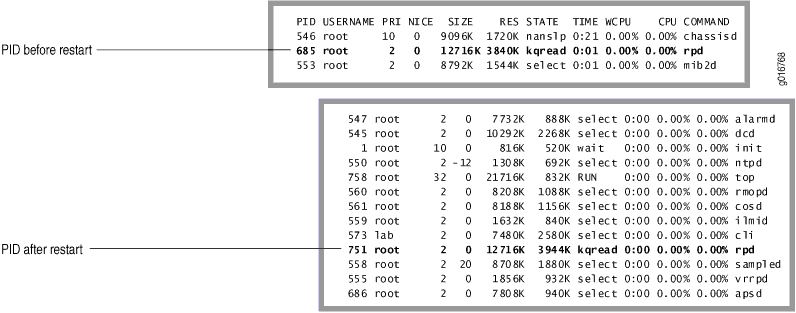
ソフトウェアの停止
ファイルシステムへの損傷を防ぎ、データの損失を防ぐために、デバイスの電源を切る前に必ずソフトウェアを正常にシャットダウンする必要があります。
デバイス上のソフトウェアは、ネットワーク経由ではなく、コンソールへの直接接続で停止する必要があります。ソフトウェアがシャットダウンすると、ネットワークがダウンし、そのように接続していた場合、結果出力は表示されません。
ソフトウェアを停止するには、次の手順に従います。
-
動作モードであることを確認します。
-
request system haltコマンドを入力します。このコマンドは、すべてのシステム・プロセスを停止し、オペレーティング・システムを停止します。以下はその一例です。user@host>
request system haltHalt the system? [yes,no] (no) yes shutdown: [pid 3110] Shutdown NOW! *** FINAL System shutdown message from root@host *** System going down IMMEDIATELY user@host> Dec 17 17:28:40 init: syslogd (PID 2514) exited with status=0 Normal Exit Waiting (max 60 seconds) for system process `bufdaemon' to stop...stopped Waiting (max 60 seconds) for system process `syncer' to stop...stopped syncing disks... 4 done Uptime: 3h31m41s ata0: resetting devices.. done The operating system has halted. Please press any key to reboot.
ソフトウェアを再起動します。
ソフトウェアのアップグレード後、またはエラー状態から(場合によっては)回復するには、ソフトウェアを再起動する必要があります。shutdown コマンドと同様に、コンソールを直接接続して再起動しないと、再起動プロセス中にネットワークがダウンしたときにコマンド出力が表示されません。
ソフトウェアを再起動するには、次の手順に従います。
-
動作モードであることを確認します。
-
request system rebootコマンドを入力します。このコマンドは、システム シャットダウンの最終段階を表示し、再起動を実行します。再起動要求はシステムログファイルに記録され、show log messagesコマンドで確認できます。以下はその一例です。user@host>
request system rebootReboot the system? [yes,no] (no)yesshutdown: [pid 845] Shutdown NOW! *** FINAL System shutdown message from root@host *** System going down IMMEDIATELY user@host> Dec 17 17:34:20 init: syslogd (PID 409) exited with status=0 Normal Exit Waiting (max 60 seconds) for system process `bufdaemon' to stop...stopped Waiting (max 60 seconds) for system process `syncer' to stop...stopped syncing disks... 10 6 done Uptime: 2m45s ata0: resetting devices.. done Rebooting...
CLIコメント文字#(動作モードコマンド用)
コメント文字を使用すると、コメントを含む動作モードのコマンドをファイルからコピーし、CLIに貼り付けることができます。コマンド ラインの先頭にあるポンド記号またはハッシュ記号 (#) は、コメント行を示します。このコマンドは、ネットワークの監視方法に関するユーザーの作業指示など、頻繁に使用される運用モード・コマンドを記述するのに便利です。コマンド ファイルにコメントを追加するには、行の最初の文字として # を配置する必要があります。# を指定してコマンドを開始すると、オペレーティング システムは行の残りの部分を無視します。
デバイス・コンフィギュレーションでは、CLIに入力したコメントは、個別に、またはコンフィギュレーション・ファイルの内容を貼り付けて保存されません。CLI で入力されたコメントは無視されます。
操作モードでコメントを追加するには、# で始まり、改行(キャリッジ・リターン)で終わります。
user@host> #comment-string
comment-string 121はコメント本文です。コメント・テキストは任意の長さにすることができますが、各コメント行は#で始まる必要があります。
